1、启动软件选择我们要插入的图片

2、插入图片后,就会自动出现,图片工具格式下出现很多图片编辑工具

3、亮度,根据不同的需要我们可以选择不同的亮度,不同的是,当我们选择不同的亮度时,图片也会根据不同的亮度,自动变化。对比度和亮度的方法是相同
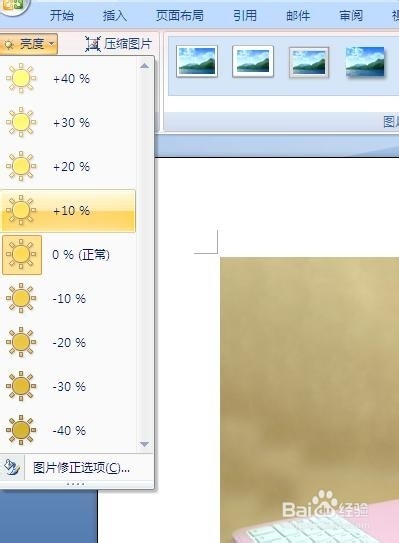

4、重新着色,根据不同的需要可以选择不同的颜色,满足不同要求,免去了对图片效果有特殊要求的朋友再次使用图片处理软件的麻烦,效果很不错。

5、压缩图片,是针对一些不了解对原始大容积图片进行预处理的朋友们设计的,分别设置了“打印”“屏幕”“电子邮件”三个压缩级别,我们可以根据不同的需要选择不同的方式
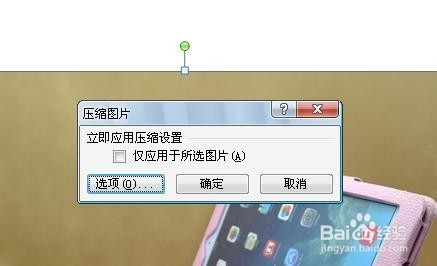

6、图片样式,我们可以选择我们喜欢的样式,做出不一样的效果

7、图片形状,里面多大几十种形状,根据不同的需要做出不同的形状,不需要花费大量的时间来设计制作图片。

8、图片边框和图像效果相结合,我们就不用担心自己需要的效果出不来了
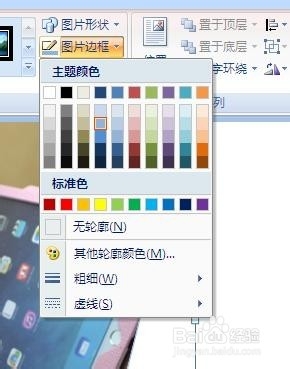

9、图片的位置还是根据不同的需要选择不同的方式

10、图片的大小,根据文本的需要,我们可以裁切出需要的图片大小,方便我们更好的编辑文本和文本的美化

